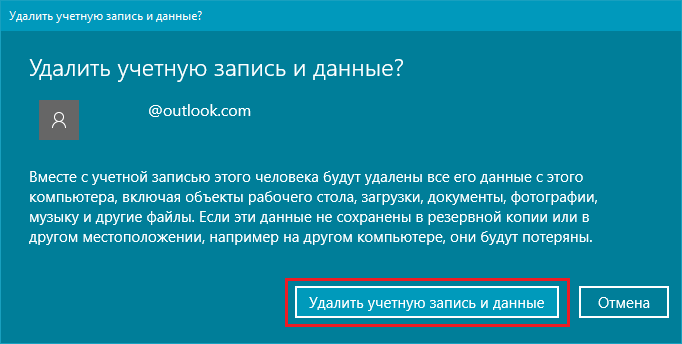Как узнать серийный номер ноутбука
 Всё большее количество пользователей предпочитает ноутбуки обычным стационарным ПК. И это неудивительно — основным преимуществом таких устройств является их мобильность и комфорт в использовании, а также в большинстве случаев, более низкая стоимость.
Всё большее количество пользователей предпочитает ноутбуки обычным стационарным ПК. И это неудивительно — основным преимуществом таких устройств является их мобильность и комфорт в использовании, а также в большинстве случаев, более низкая стоимость.
Но что делать, если вам вдруг понадобилось узнать серийный номер вашего ноутбука? Какие способы это сделать существуют и какой из них вам подойдёт? Обо всём этом вы узнаете в данной статье.
Содержание статьи
Простые способы узнать серийный номер ноутбука
Способов узнать серийный номер довольно много. Для начала рассмотрим наиболее простые из них, которые доступны любому пользователю ввиду отсутствия необходимости делать что-либо с самим ноутбуком.
Дело в том, что серийный номер всегда указывается на самом ноутбуке. Важно лишь найти данную запись. Обычно она находится под крышкой или на задней части устройства.
Понадобиться узнать данную комбинацию символов может, если вам необходима консультация или помощь со стороны поддержки или информация о его характеристиках. Серийный номер означает принадлежность ноутбука к определённой серии похожих устройств, имеющих такие же характеристики.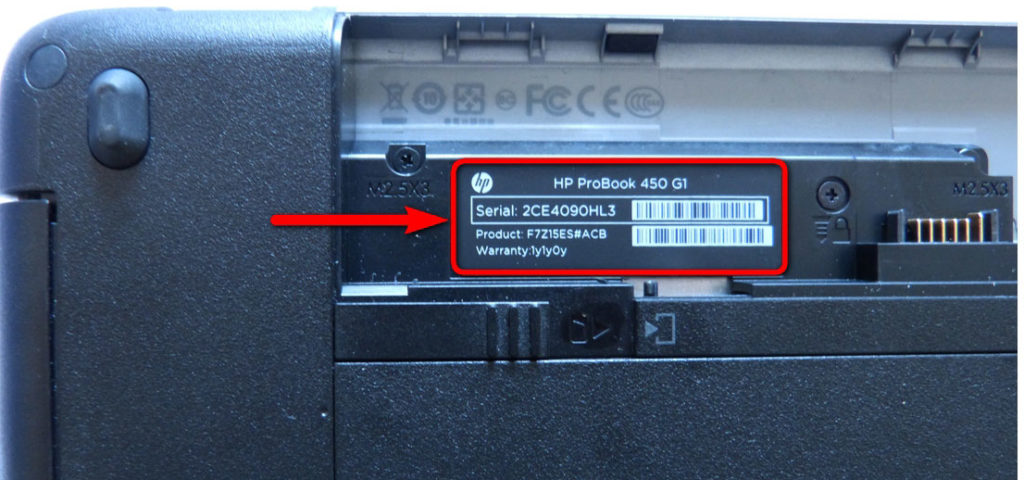
Итак, отыщите специальную наклейку на корпусе или под крышкой.
Важно! Будьте внимательны, если придётся открывать крышку устройства — можно очень легко повредить те или иные элементы, что приведёт к нарушению корректной работы компьютера.
Кроме того, можно поискать интересующую информацию в инструкции к прибору или на упаковке, если они у вас остались. Но зачастую они выбрасываются сразу после покупки.
Узнаём серийный номер посредством BIOS
В случае если ни один из предыдущих способов вам не подошёл, можно воспользоваться другим. Для этого понадобится включить компьютер и вызвать BIOS. Там находится вся самая важная информация о компьютере.
Перейти в BIOS довольно просто — достаточно нажать на определённую клавишу на ноутбуке. Эта кнопка может отличаться в зависимости от производителя, поэтому лучше всего заранее уточнить её в интернете на сайте компании-производителя или на каком-либо стороннем ресурсе.
Затем отыщите вкладку Informstion. Чаще всего именно здесь находится серийный номер. Обратите внимание, что в зависимости от версии BIOS интерфейс может отличаться и на некоторых устройствах потребуется дополнительно перейти по ссылке Main menu. Но это не меняет того, что серийный номер обязательно будет указан в любой версии системы.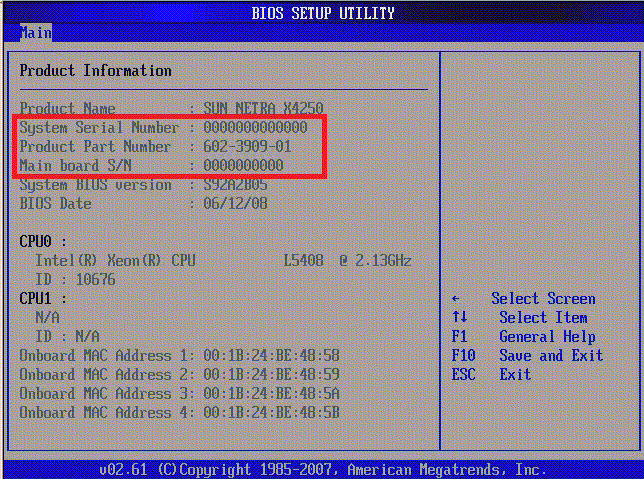
Если что-то пошло не так, попробуйте также другой способ — с использованием командной строки.
Как узнать серийный номер через командную строку
Преимуществом этого метода станет то, что он является максимально простым. Он возможен благодаря появлению в более поздних версиях Windows особой утилиты, которая и позволяет максимально быстро и просто найти интересующую информацию с помощью командной строки.
Первым делом зажмите на клавиатуре специальное сочетание «горячих клавиш» — Win+R. На экране появится отдельное небольшое окно, в котором имеется поле для ввода. В эту появившуюся строку следует ввести команду cmd. После этого нажмите «ОК». Для большей скорости это можно сделать с помощью кнопки Enter.
Теперь на дисплее возникнет командная строка, куда нужно ввести следующее: wmic bios get serialnumber. После этого нажмите Enter, чтобы задать выполнение команды. На экране появится ещё одно окно, где будет прописан серийный номер вашего ноутбука. Имеется возможность скопировать его в буфер обмена прямо отсюда, поэтому при необходимости отправить номер, вам не придётся его переписывать и несколько раз переключаться между вкладками.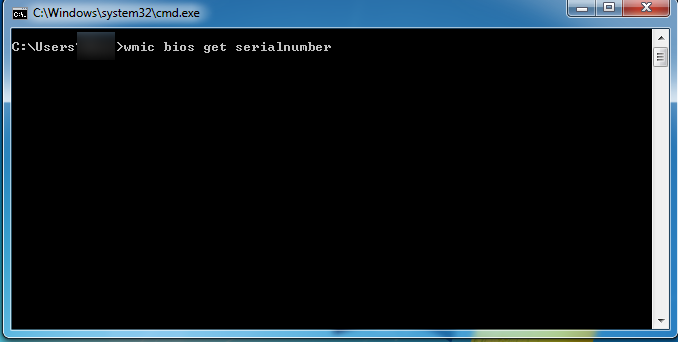
Как узнать номер, используя специальные программы
Последним методом, который можно использовать, чтобы посмотреть информацию о серийном номере, станет установка специальных программ.
Существует сразу несколько приложений и утилит, предназначенных именно для того, чтобы узнавать всю необходимую информацию о ноутбуке или компьютере. Скачать их можно в интернете на официальных сайтах разработчиков.
Важно! Будьте внимательны при выборе файлов для скачивания — существует риск установить вирус на компьютер, если не проверять всё, что вы хотите скачать. Не попадайтесь на уловки мошенников и используйте только проверенные программы.
В большинстве программ номер будет отображаться во вкладке «Общая информация» или «Операционная система». Интерфейс может значительно отличаться в зависимости от того, какую именно утилиту вы установите.
Нелишним будет почитать в интернете информацию о самых лучших софтах для данных целей. Так вы будете уверены в своём выборе.
Теперь вы знаете несколько способов того, как можно легко и быстро узнать всю необходимую информацию о своём ноутбуке, например, такой важный параметр как серийный номер. Большинство пользователей не задумывается о нём и выбрасывает инструкции и упаковки, но не исключено, что со временем вам всё же понадобится этот уникальный код по тем или иным причинам. Но теперь поиск этого набора символов не вызовет у вас трудностей, ведь вы наглядно изучили несколько методов того, как можно это сделать.